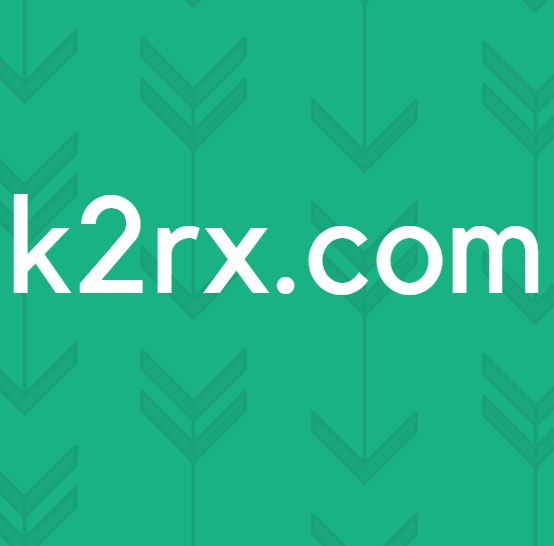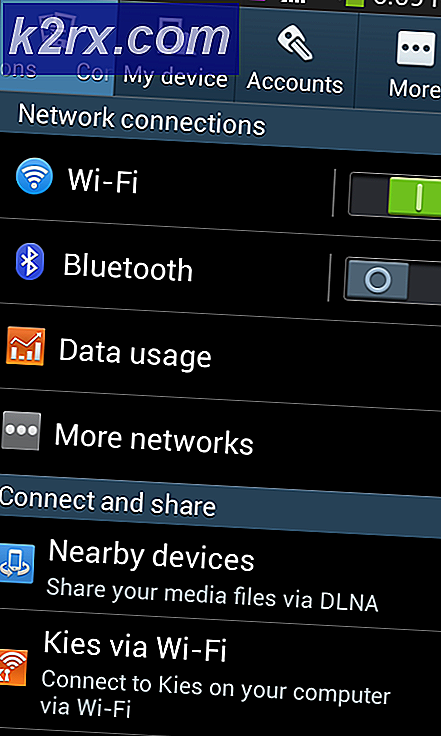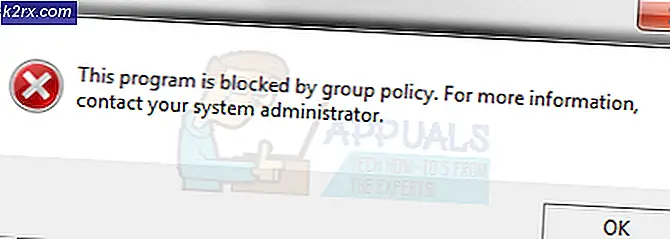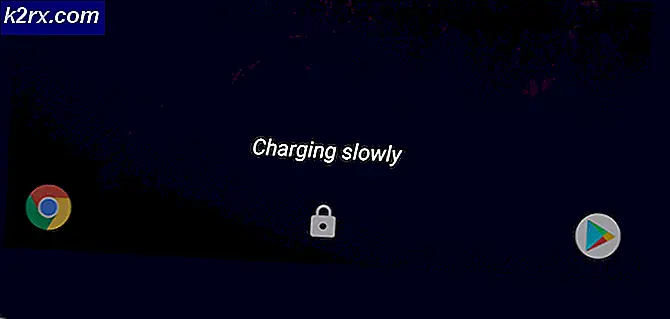Hur fixar Adobe Flash-problem på MacOS El Capitan
Många Mac-användare står ständigt inför problem med Adobe Flash Plugin. Detta beror på att Adobe Flash-plugin går utdaterad, när en uppdatering drivs av Adobe och speciellt Safari blockerar de webbplatser som kräver att Adobe Flash ska köras. Ett av de vanligaste exemplen på en sådan webbplats är YouTube. Andra webbläsare som påverkas av uppdateringen är Firefox. Om du använder Chrome behöver du inte uppdatera Flash Player eftersom den är inbyggd i Chrome. De största problemen som de flesta användare står inför när du installerar Flash Player är inte själva spelaren, men lösenordet som de vanligtvis har glömt och behövs för att tillåta Adobe Flash att installera sig själv.
För att uppdatera Adobe Flash Plugin måste du hämta det och installera det.
För att göra detta, gå till http://get.adobe.com/flashplayer och ladda ner Flash Plugin. När det har laddats ner öppnar du det och kör det och klickar på Install Adobe Flash Player
Om du får ett meddelande om att jag säger att Adobe Flash Player är en applikation som laddas ned från internet. Är du säker på att du vill öppna den, klicka på Öppna.
PRO TIPS: Om problemet är med din dator eller en bärbar dator, bör du försöka använda Reimage Plus-programvaran som kan skanna förvaret och ersätta korrupta och saknade filer. Detta fungerar i de flesta fall där problemet uppstått på grund av systemkorruption. Du kan ladda ner Reimage Plus genom att klicka härDu blir då uppmanad att mata in ditt OS X lösenord, skriv in ditt lösenord och klicka på OK för att fortsätta. Om det inte finns något lösenord klickar du bara på OK. Om det finns ett lösenord och du har glömt det, måste du återställa lösenordet innan du fortsätter, se steg om hur du återställer mac-lösenordet. När lösenordet har återställts kan du börja med installationen med det nya lösenordet.
Nästa fönster kan indikera att installationen börjar snart vänta på den. Om du blir ombedd att välja hur uppdateringar hanteras väljer du Tillåt adobe att installera uppdateringar (rekommenderas) och klicka på Nästa. Flash Player kommer att börja ladda ner och installationen automatiskt.
När installationen är klar klickar du på Finish - och startar om webbläsaren, om du fortfarande får det blockerade plugin-meddelandet, är chansen att webbplatsen du besöker kräver en äldre version av Flash. Detta är vanligt med webbplatser för online spel, tyvärr är nedgradering till en äldre version en säkerhetsrisk och rekommenderas inte. Men vad du kan göra är att använda Google Chrome för att spela spel i stället för Safari tills webbplatsen har uppdaterat sina spel / program för att fungera med den senaste flashuppdateringen.
PRO TIPS: Om problemet är med din dator eller en bärbar dator, bör du försöka använda Reimage Plus-programvaran som kan skanna förvaret och ersätta korrupta och saknade filer. Detta fungerar i de flesta fall där problemet uppstått på grund av systemkorruption. Du kan ladda ner Reimage Plus genom att klicka här